요구사항
- eclipse indigo
- jdk 1.6.0_29
- jboss 5.0.1 GA : jboss 는 정상적으로 설치되어 있다고 전제한다.
아래 그림은 eclipse helios 화면이다. indigo인 경우는 조금 다르다
1. 우선 이클립스에 jboss 연동을 위한 plugin 설치가 필요하다.
아래와 같이 Help > Install New Software 를 클릭한다.
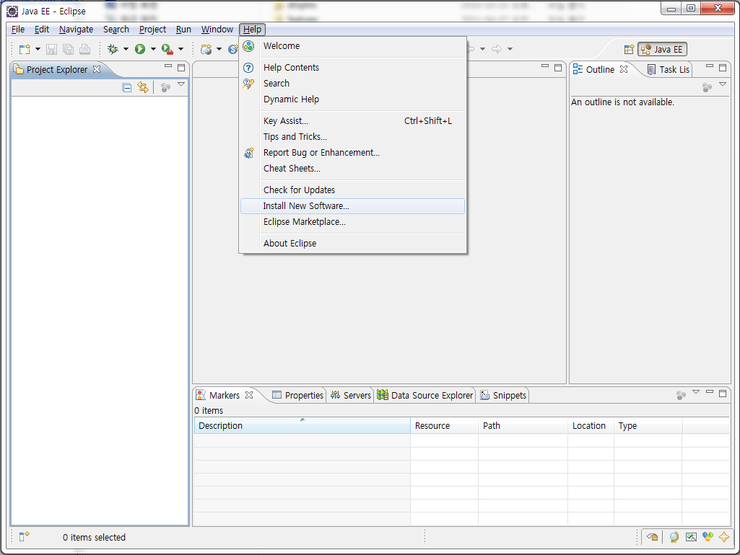
사진 설명을 입력하세요.
2. Add 버튼을 누르면 뜨는 창에
Name 에 임의의 제목을 넣고(여기서는 jboss download 라고 입력했다. )
Location 에는 jboss plugin 을 다운받을 수 있는 아래의 주소를 입력한 후 ok 버튼을 눌러 입력을 완료한다.
http://download.jboss.org/jbosstools/updates/stable
그러면 하단부분에 jboss 관련 목록이 아래와 같이 표출된다. 그 중에 가장 아래쪽의 Web and Java EE Development 를 선택한 후
아래의 Next 버튼을 클릭한다.
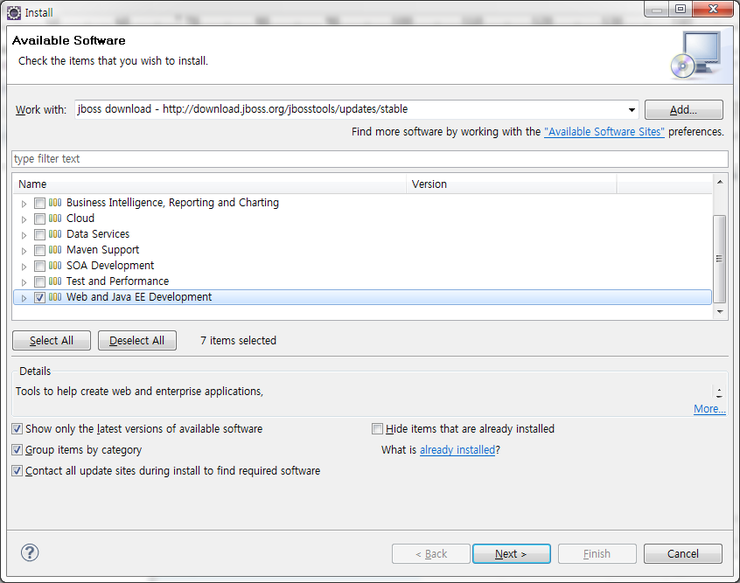
사진 설명을 입력하세요.
3. 위에서 선택한 목록의 서브 목록들이 나열된다. Next 버튼 클릭.
아래 Details 영역에 이미 설치됐다고 표시되는 경우는 체크 박스를 해제한다.(indigo의 경우)
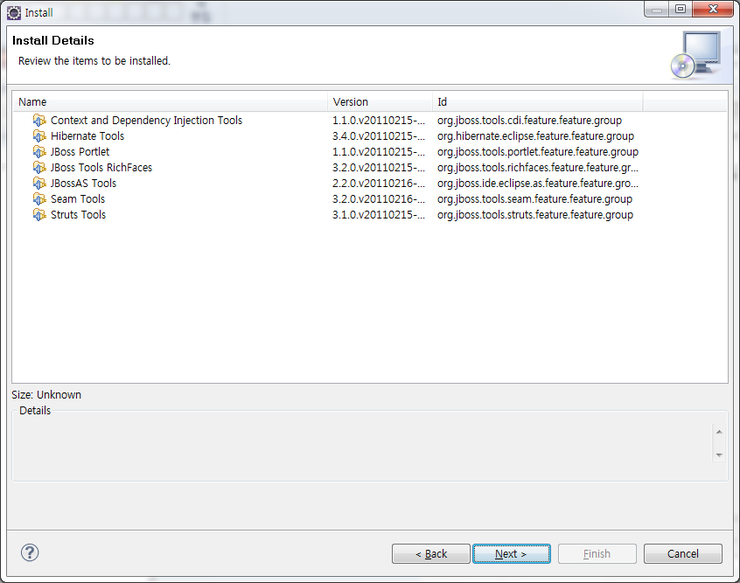
사진 설명을 입력하세요.
4. 라이센트 동의 항목이 나온다. 아래와 같이 동의한 후 Finish 버튼을 클릭하여 완료
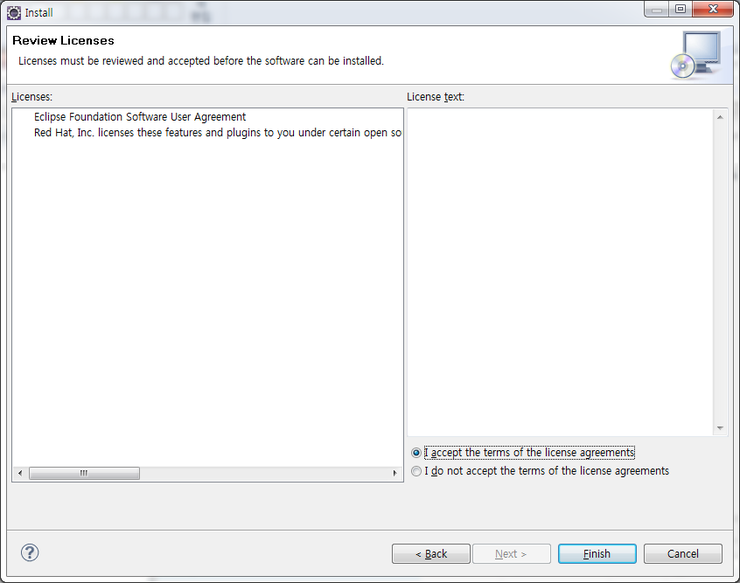
사진 설명을 입력하세요.
5. 해당 plugin 들이 다운로드 되는 도중 아래와 같이 unsigned 된 항목에 대한 설치 동의를 묻는다. OK 버튼을 눌러 그대로 설치.
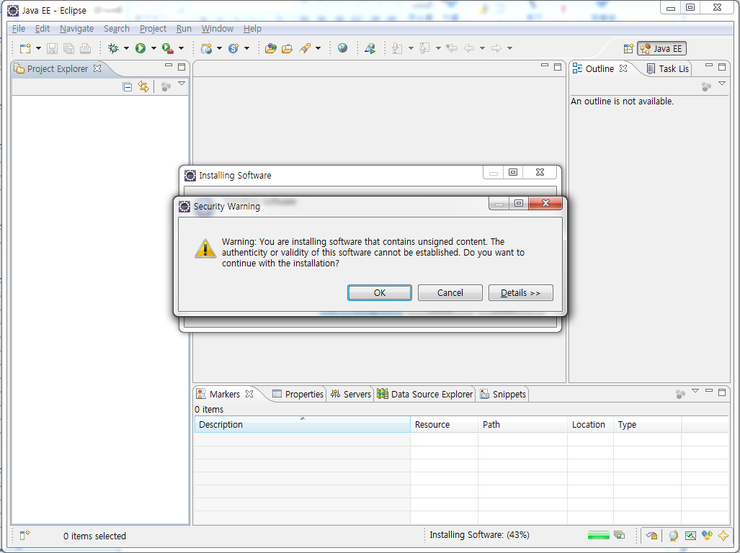
사진 설명을 입력하세요.
6. 설치가 완료되면 eclipse 의 restart 를 묻는다. Restart Now 를 클릭하여 재기동한다.
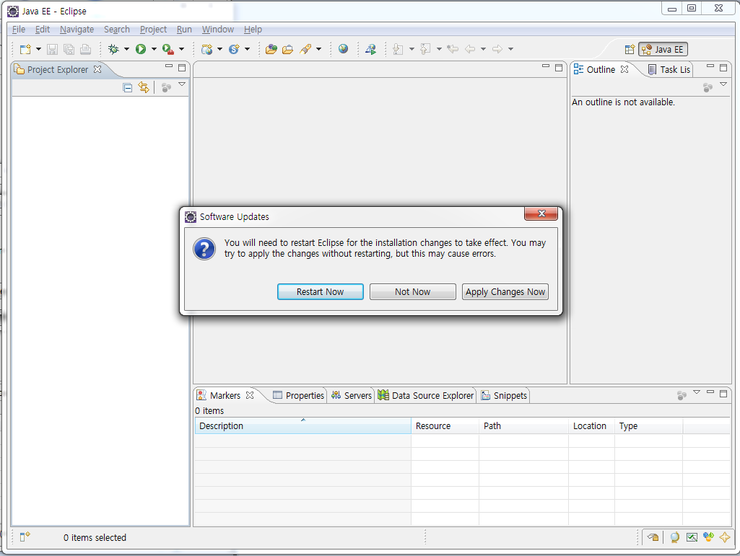
사진 설명을 입력하세요.
7. jboss tool team 에서 고객 사용정보를 수집해도 되느냐는 동의요구 창이 뜬다. Yes 든 No 든 누른다. (참고로 필자는 오픈 소프트웨어의 무궁한 발전을 도모하고자 Yes 를 눌렀다. ^^/
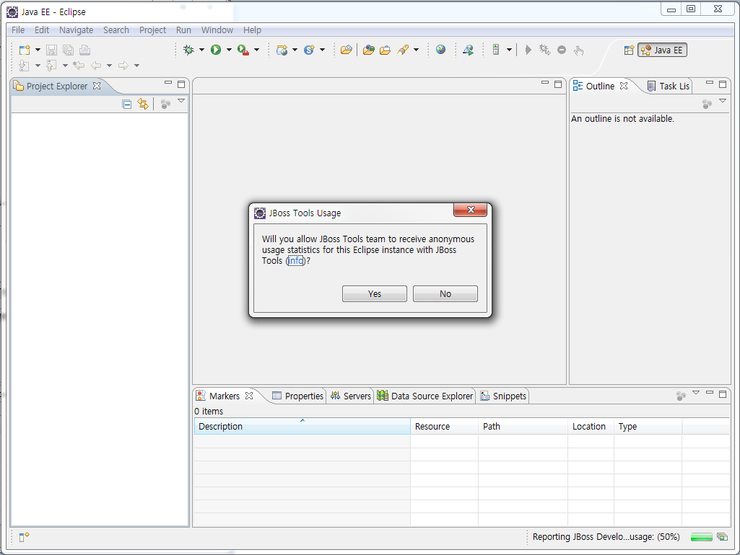
사진 설명을 입력하세요.
8. 여기까지 정상적으로 진행이 되었다면 초기화면과 다르게 아래처럼 서버모양의 아이콘이 생성된 것을 확인 할 수 있다.
이제부터는 jboss server 를 eclipse 에 등록하여 eclipse 에서 관리하는 부분을 설명한다.
아래의 서버아이콘을 클릭하면 New server 라는 창이 아래와 같이 뜬다. 클릭하고 보자.
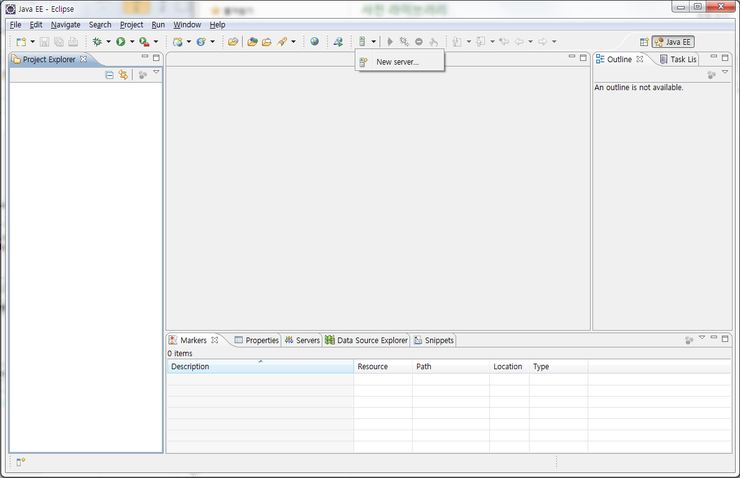
사진 설명을 입력하세요.
9. 새 서버를 등록하는 창이 뜨며 plugin 으로 등록한 jboss 서버들의 목록들이 아래와 같이 등록되었음을 확인할 수 있다.
JBoss Community 의 JBoss AS 6.0 을 선택한 후 Next 버튼을 클릭한다.
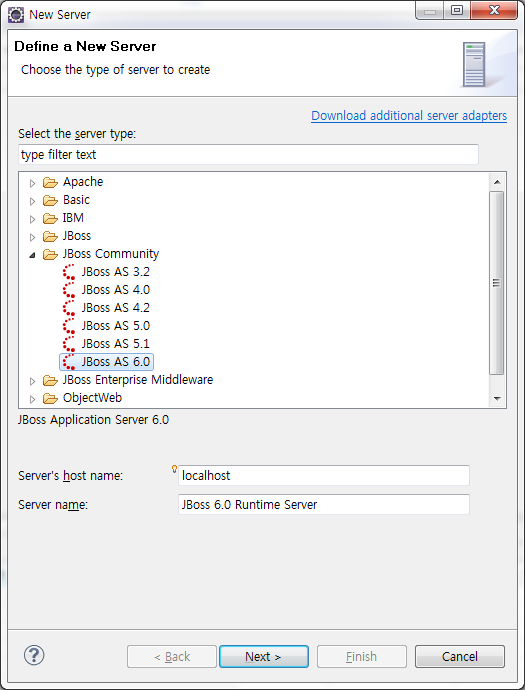
사진 설명을 입력하세요.
10. Home Directory 에 이전에 설치해 놓았던 jboss 6 의 폴더 경로를 입력한다.
JRE 는 default 로 설치되어 있는 jdk 1.6 이 선택이 된다.
하단의 configuration 에는 서버 구동을 위한 5 가지의 profile 목록이 있다. 우선은 default 항목으로 진행한다. Finish 버튼을 눌러 완료
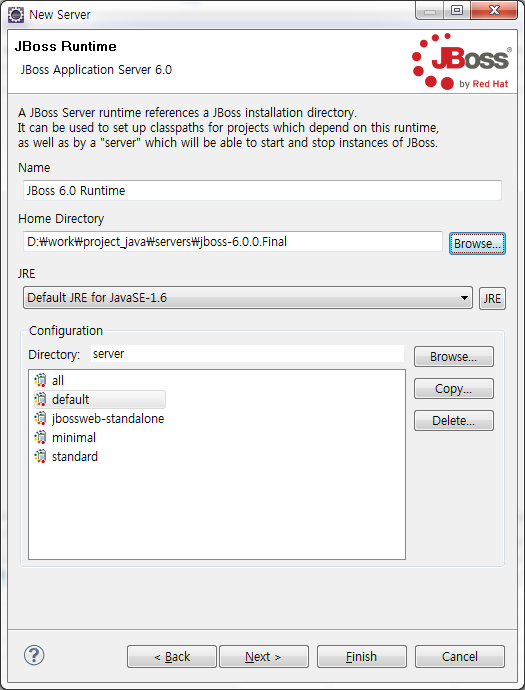
사진 설명을 입력하세요.
11. 아래처럼 서버모양의 아이콘이 jboss icon 으로 변경된 것과 그 우측에 jboss 서버의 start, restart, stop 버튼이 생성된 것을 확인할 수 있다.
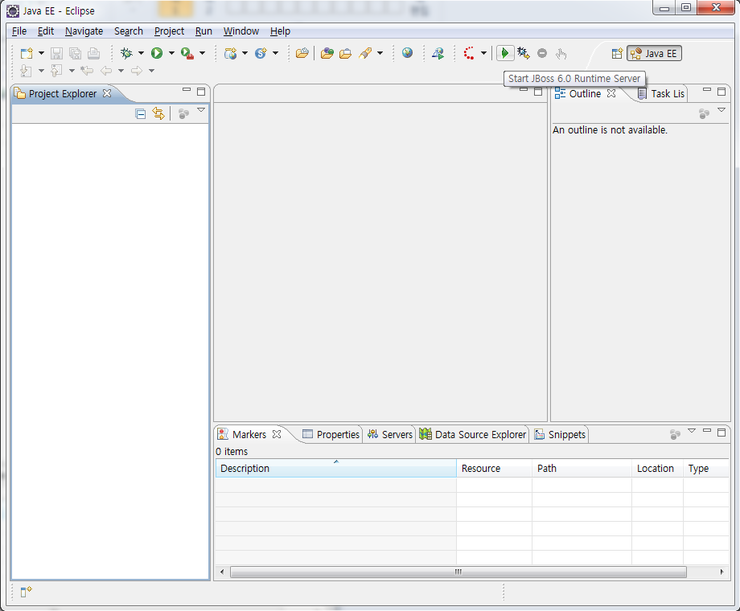
사진 설명을 입력하세요.
12. start 버튼을 클릭하면 별도로 설치해 놓았던 jboss 6 이 실행되는 것을 하단의 console 창을 통해 볼수 있다.
(혹, console 창이 안보이면 Window> Show view 메뉴에 들어가서 console 창을 선택하면 보인다. ^^;)
정상적으로 기동되면 가장 하단에 'JBossAS[6.0.0.Final "Neo"] Started ...'라며 정상 가동되었음을 알려준다.
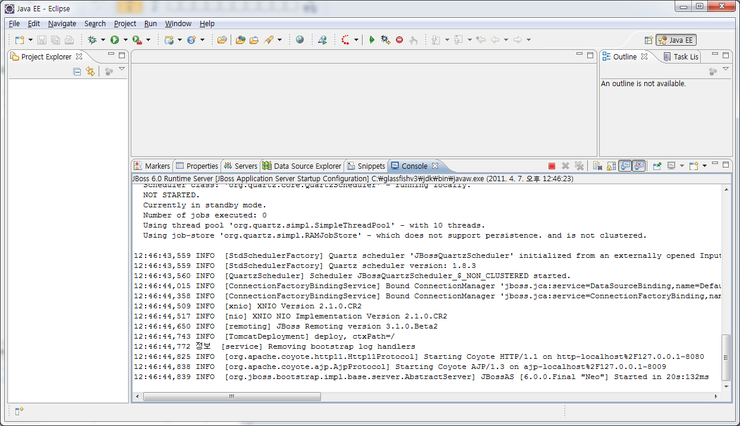
사진 설명을 입력하세요.
13. 인터넷 창을 열고 http://127.0.0.1:8080 을 입력 후 실행하면 아래와 같이 jboss 의 기본 웹서버가 구동되고 있음을 확인할 수 있다.
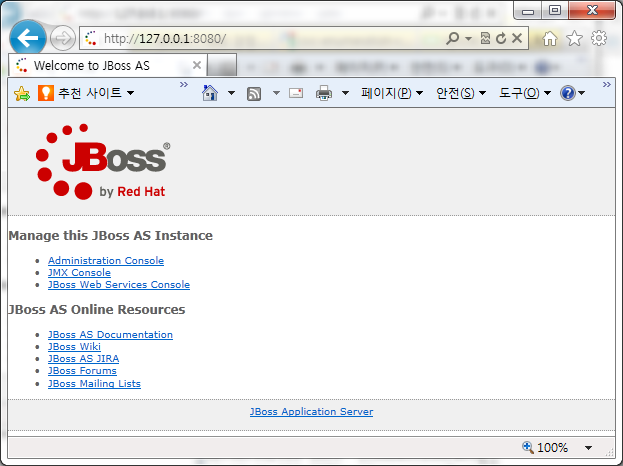
사진 설명을 입력하세요.
'프로그래밍 > JAVA' 카테고리의 다른 글
| [JAVA] AES256 암호화 할 때 키 길이 오류 발생하는 경우 (0) | 2023.02.27 |
|---|---|
| [JAVA] 날짜/시간 계산 예제 코드 (0) | 2023.02.27 |
| [JAVA] JBoss 6.1.0 관리자 ID, PW 변경 (0) | 2023.02.27 |
| [JAVA] TOMCAT 6.0 에서 도메인 설정하는 방법 (0) | 2023.02.27 |
| [JAVA] TOMCAT 6.0 에서 서블릿이 실행 가능하도록 설정하는 방법 (0) | 2023.02.27 |
댓글